Word使用技巧 - 带你折叠一篇长文档
来源:网络收集 点击: 时间:2024-03-08【导读】:
生活或者工作中有些文档总是又臭又长,在给人展示的时候特别不方便,这个事就就可以了直接显示摘要,快捷浏览信息,这里就以Word 2013为例给大家讲讲如何折叠需要重点关注之外的内容。工具/原料more电脑office 2013方法/步骤1/7分步阅读 2/7
2/7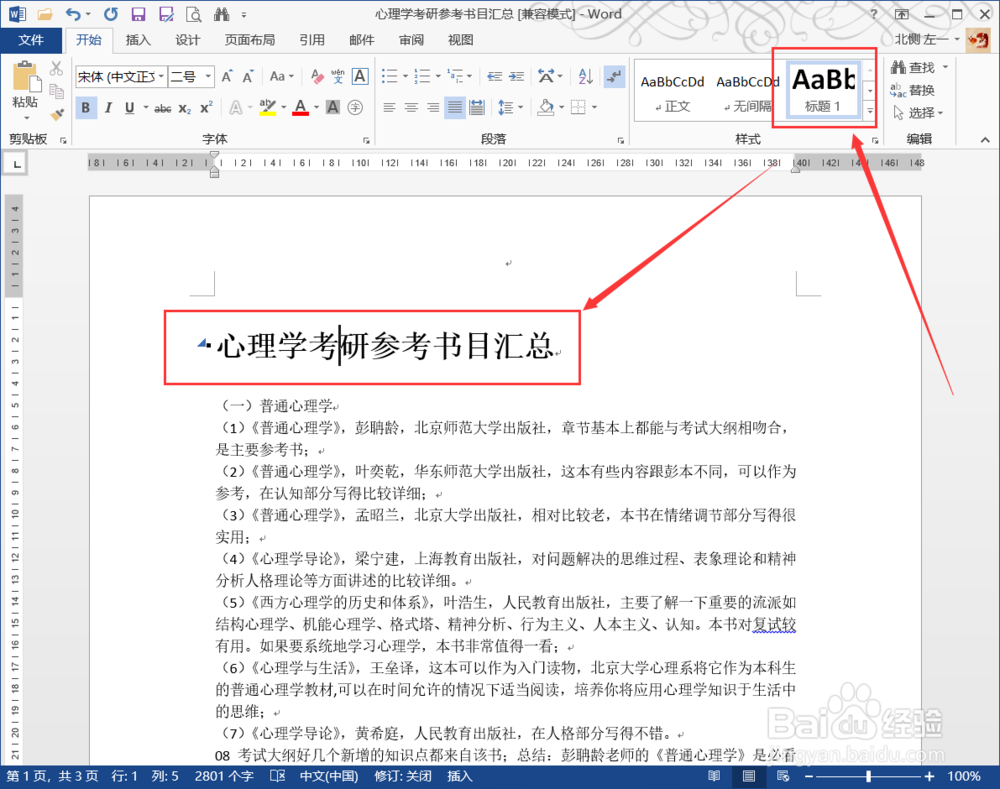 3/7
3/7 4/7
4/7 5/7
5/7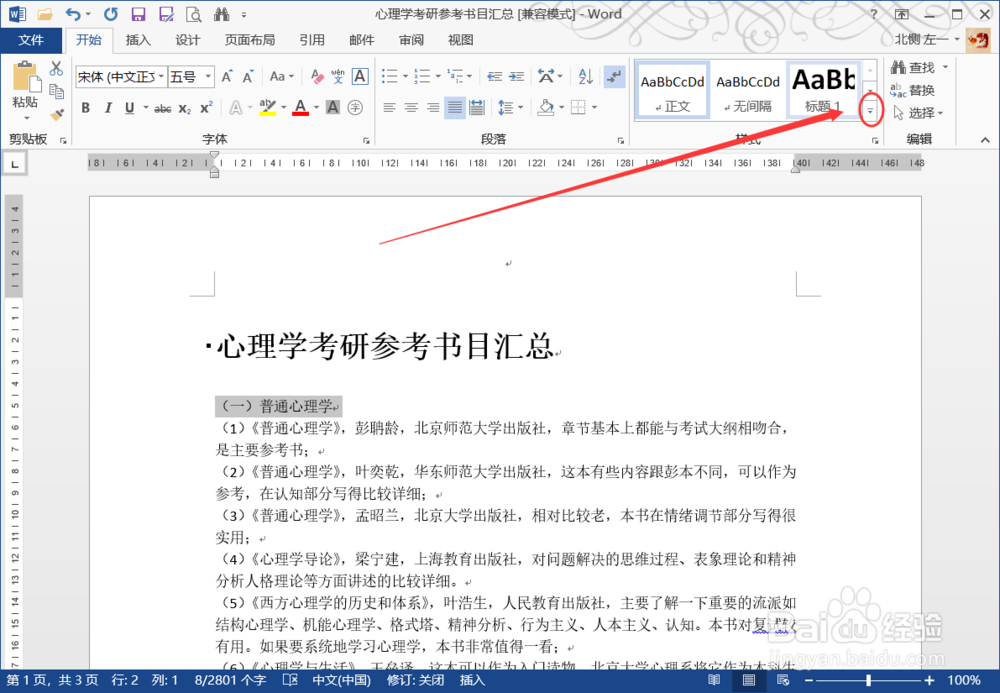 6/7
6/7 7/7
7/7 注意事项
注意事项
打开一篇需要折叠的文档
 2/7
2/7选择标题,进入【开始】-【样式】,点击该区域中的“标题1”,就能把选中的标题应用默认标题样式。
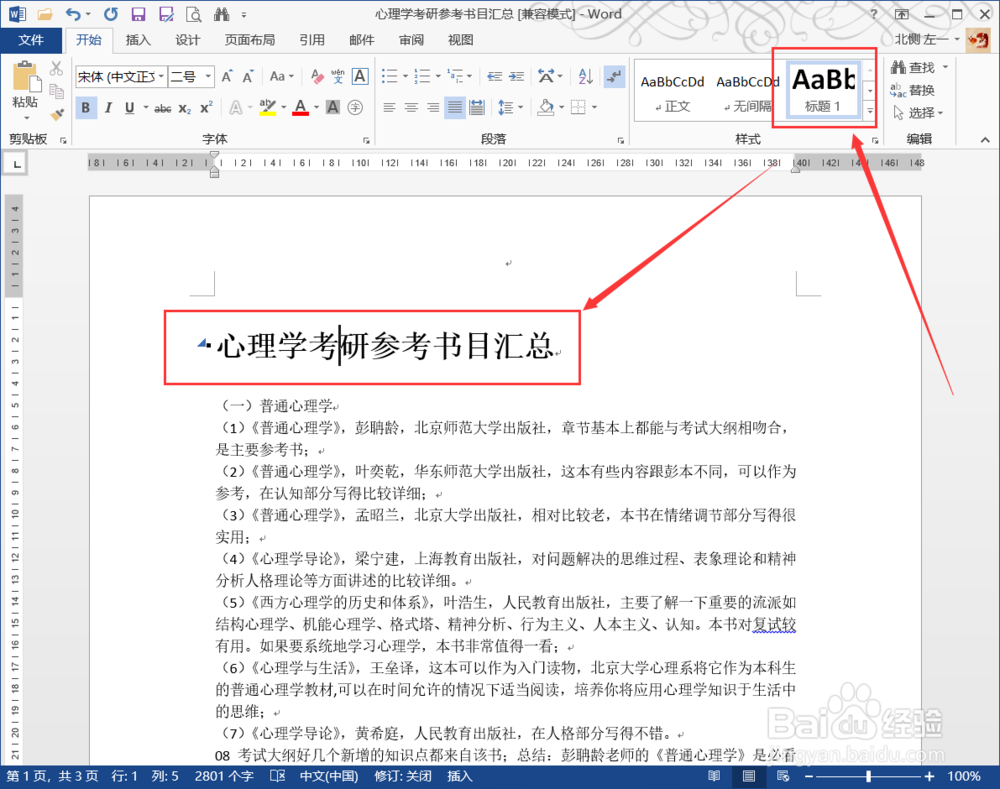 3/7
3/7应用默认标题样式之后,标题左侧就会出现一个灰色的小三角。
 4/7
4/7点击小三角之后,该标题下面的正文就会被折叠,原本灰色的小三角形就会变成白色黑边的三角。
 5/7
5/7选择第二级标题,进入【开始】-【样式】,点击该区域内向下的小三角。
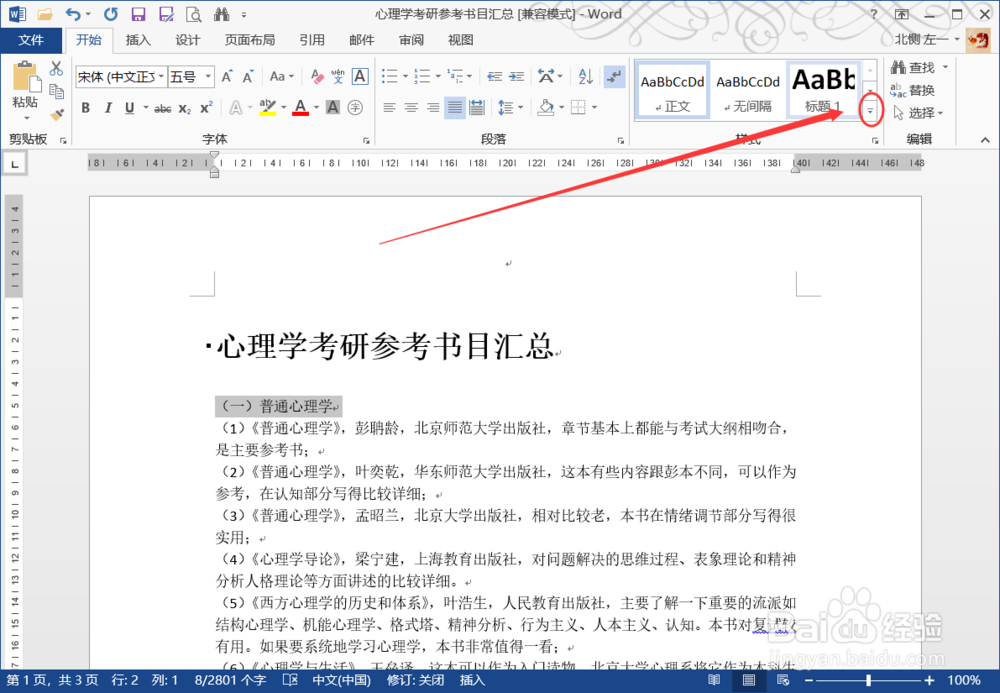 6/7
6/7在下拉菜单中选择“标题2”,就能把选择的标题设置为二级标题。
 7/7
7/7点击二级标题旁边灰色的小三角,就能折叠该标题下面所有的正文。
在这里可以发现二级标题上面的一级标题旁的三角形还是灰色的,说明还可以点击进行折叠。
 注意事项
注意事项只有把光标放在标题内部,才能看到该三角形。
点击“段落”右下角的斜三角,可以在段落对话框中选择是否默认折叠正文。
WORD办公软件折叠正文版权声明:
1、本文系转载,版权归原作者所有,旨在传递信息,不代表看本站的观点和立场。
2、本站仅提供信息发布平台,不承担相关法律责任。
3、若侵犯您的版权或隐私,请联系本站管理员删除。
4、文章链接:http://www.1haoku.cn/art_292748.html
上一篇:兰州财经大学是一本还是二本
下一篇:想知道ε0的值是什么
 订阅
订阅